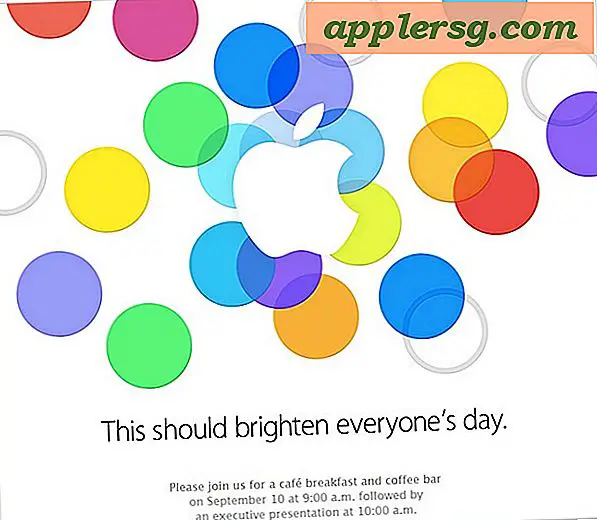Kjør X11 i Mac OS X med XQuartz
Avanserte Mac-brukere har kanskje lagt merke til at X11 ikke lenger er pakket sammen med OS X, og det er ikke lenger tilgjengelig som et separat installasjonsalternativ via Utviklerverktøy. I stedet for å kjøre X11 på OS X Mountain Lion (og senere), vil du laste ned og installere det gratis XQuartz-systemet, som bunter alle nødvendige biblioteker og programmer sammen som trengs for å kjøre et fullt X11-vindusystem perfekt på toppen av OS X.

For noen bakgrunn er XQuartz et open source-fellesskapsprosjekt som faktisk ble startet av Apple, og de fortsetter å bidra til prosjektet for å sikre at den har full kompatibilitet med hver ny versjon og oppdatering av OS X. selv om mye av prosjektet nå er i hendene på X.org og XFree86.
Å få XQuartz og X11 til å kjøre i Mac OS X er veldig enkelt, her er alt du trenger å gjøre:
- Last ned XQuartz gratis fra MacOSForge.org, det handler om 200 MB for å laste ned og installere
- Start pkg installer og gå gjennom installasjonen som vanlig
- Når du er ferdig, vil XQuartz bli installert som et program i / Utilities / mappen, og kan også bli funnet i Launchpad
- Åpne XQuartz app for å starte X11 Window Manager og komme i gang
Lansering XQuartz gir deg noen grunnleggende X11-apper fra get-go, inkludert en xterm for kommandolinjegang utenom standard Terminal app, xman manuell sidebrowser og den alltid fantastiske xlogoen som bare tegner den klassiske X-logoen på skjermen. Tredjeparts apps som er avhengige av X11 må installeres separat, men vil starte opp med XQuartz som forventet.
Den gjennomsnittlige Mac-brukeren vil sannsynligvis ikke ha mye bruk for X11 nå, da populære apps som Gimp er selvforsynte, men det kan være morsomt å peke rundt med apps fra Unix-verdenen, og det er også nødvendig for å kjøre noen emulatorer, selv om det er tema for en annen artikkel.